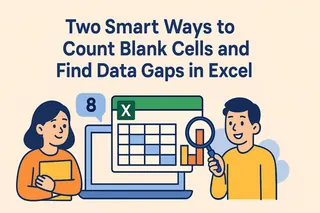Puntos Clave
- Los errores e inconsistencias en la entrada de datos interrumpen el análisis empresarial, lo que lleva a una mala toma de decisiones y al desperdicio de recursos
- La Validación de Datos tradicional de Excel requiere una configuración compleja y conocimientos técnicos que la mayoría de los usuarios empresariales no tienen
- El Excelmatic valida y limpia datos al instante con comandos en lenguaje sencillo, eliminando la configuración compleja de reglas y las barreras técnicas
- Combinar la validación proactiva con la auditoría de IA de Excelmatic proporciona el enfoque más completo para garantizar la calidad de los datos en los flujos de trabajo empresariales
Comprender e implementar los principios de validación de datos es esencial tanto para analistas de datos junior como para especialistas experimentados. Garantizar que tus datos sean precisos y consistentes es la base de un análisis confiable. En esta guía, exploraremos dos enfoques poderosos para lograrlo en Excel: la función clásica de Validación de Datos basada en reglas y el método moderno de Excelmatic con tecnología de IA para auditorías instantáneas.
¿Qué es la Validación de Datos?
La validación de datos es el proceso de verificar la precisión y consistencia de los datos. El objetivo es garantizar que cualquier dato ingresado en una hoja de cálculo cumpla con criterios específicos predefinidos. Estos criterios pueden incluir el tipo de dato correcto (por ejemplo, número, texto, fecha), valores dentro de un rango especificado o elementos con una longitud apropiada.
Esencialmente, se trata de mantener la calidad de los datos desde el principio o de limpiarlos después de que se hayan ingresado.
¿Por Qué es Tan Importante la Validación de Datos?
Una validación de datos robusta es imprescindible por muchas razones. Protege contra errores de entrada de datos y garantiza que la información utilizada en los análisis sea confiable y válida. Echemos un vistazo más de cerca a las principales razones.
Calidad de los datos
La validación de datos evita que se almacenen valores inexactos o inconsistentes. Esto reduce eventuales errores, aumenta la calidad general de los datos y mejora la utilidad del análisis de datos.
La importancia de los datos de alta calidad queda perfectamente encapsulada en el concepto EIER (Entra Basura, Sale Basura), popular en informática. Esencialmente, analizar datos defectuosos conduce a resultados erróneos y engañosos.
Veamos algunos ejemplos donde la falta de validación podría llevar a valores extraños:
- Registros Universitarios: Una universidad no puede tener un número decimal de estudiantes; solo son válidos los números enteros.
- Registros Médicos: La temperatura corporal máxima de una persona no puede ser superior a 50°C.
- Entradas de Edad: Un campo de edad solo debe aceptar valores realistas, típicamente entre 0 y 120.
- Direcciones de Correo Electrónico: Un campo de correo electrónico debe seguir un formato específico, que incluya un símbolo '@'.
- Recuentos de Inventario: Las cantidades de productos en un sistema de inventario no deben ser negativas.
Recuerda que, si bien la validación de datos garantiza la integridad de los datos, no garantiza una corrección absoluta. Por ejemplo, una regla de validación puede asegurar que solo se permitan las entradas "gato" o "perro", pero no puede evitar que un gato sea etiquetado por error como un perro.
Integridad y cumplimiento de datos
La validación de datos es crucial para mantener la integridad de los datos y garantizar el cumplimiento de las regulaciones y estándares de la industria.
En el sector de la salud, el cumplimiento de HIPAA es obligatorio para proteger la información del paciente. Del mismo modo, las empresas que operan en la UE deben adherirse al GDPR, garantizando la privacidad y seguridad de los datos de las personas.
Limpieza y preprocesamiento de datos
Un principio famoso establece que los analistas de datos dedican aproximadamente el 80% de su tiempo a preparar los datos para su uso y solo el 20% al análisis en sí. Dado que los analistas de datos a menudo dedican una cantidad desproporcionada de su tiempo a limpiar y preprocesar datos, los métodos de validación efectivos aplicados al principio del flujo de trabajo pueden ahorrar innumerables horas.
Toma de decisiones
Analizar datos validados conduce a hallazgos confiables y perspicaces que, a su vez, ayudan a tomar decisiones más informadas basadas en datos. A largo plazo, la validación de datos ahorra tiempo y dinero a la empresa y da como resultado un negocio más saludable, rentable y eficiente en costos.
Garantizar la Calidad de los Datos: Dos Enfoques Modernos
Existen dos formas principales de abordar la validación de datos en Excel: prevenir errores de manera proactiva con reglas integradas, o auditar datos existentes de forma reactiva con herramientas potentes.
Método 1: Control Proactivo con la Validación de Datos Integrada de Excel
Este es el método tradicional. La función Validación de Datos de Excel te permite configurar reglas que controlan lo que los usuarios pueden ingresar en una celda. Es perfecto para crear plantillas u hojas de trabajo compartidas donde deseas hacer cumplir estándares desde el principio.
Puedes encontrar esta función en la pestaña Datos, en el grupo Herramientas de datos.

Esto abre la ventana emergente de Validación de datos, donde puedes definir tus reglas.

Estas son las principales técnicas que puedes usar:
Restringir Tipo de Dato y Rango/Longitud
Este es el caso de uso más común. Puedes restringir las entradas a Número entero, Decimal, Fecha, Hora o Texto de una longitud específica. Para cada tipo, puedes aplicar condiciones lógicas como entre, mayor que o igual a.
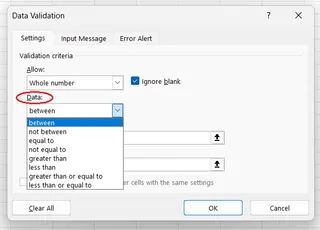
Crear Listas Desplegables
Para limitar las opciones a un conjunto predefinido de valores (por ejemplo, "Gato", "Perro"), una lista desplegable es la mejor solución. Simplemente crea tu lista de opciones en un rango de celdas, y luego dirige la regla de Validación de datos a esa lista.
- Ingresa los elementos de tu lista y, opcionalmente, conviértelos en una Tabla de Excel (Ctrl+T) para que la lista se actualice automáticamente.
- Selecciona la(s) celda(s) donde quieres el desplegable.
- Abre Validación de datos, elige Lista en el menú desplegable Permitir y selecciona tu rango de lista como la Fuente.
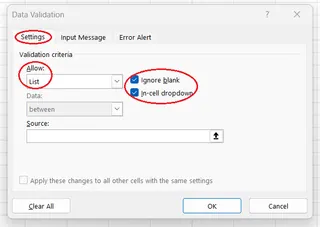
El resultado es un menú desplegable limpio y fácil de usar en tu celda.
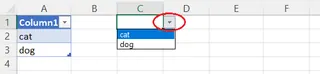
Aplicar Fórmulas Personalizadas
Para reglas más complejas, puedes usar una fórmula personalizada. Esto te da la máxima flexibilidad. Aquí hay algunos ejemplos:
- Sin Duplicados:
=CONTAR.SI(rango, celda_superior)<=1 - Solo Fechas Pasadas:
=celda_superior<HOY() - Sin Espacios Extra:
=celda_superior=ESPACIOS(celda_superior)
Aunque es potente, este método requiere que conozcas las fórmulas correctas y las apliques adecuadamente, lo que puede tener una curva de aprendizaje pronunciada.
Método 2: Auditoría Instantánea con Excelmatic
¿Y si los datos ya están en tu hoja de cálculo? ¿O si las reglas son demasiado complejas para escribir como fórmula? Aquí es donde Excelmatic cambia las reglas del juego.

En lugar de construir reglas celda por celda, subes tu archivo y haces preguntas en lenguaje sencillo. Excelmatic hace el trabajo pesado, entregando respuestas, gráficos e ideas al instante. Este es un enfoque reactivo, o de auditoría, para la validación de datos que es perfecto para usuarios empresariales.
Veamos cómo se compara esto con las fórmulas personalizadas anteriores:
Encontrar Duplicados:
- Tradicional: Escribir y aplicar cuidadosamente la fórmula
=CONTAR.SI(A:A, A2)<=1a toda la columna. - Excelmatic: Sube el archivo y pregunta: "Encuentra todas las entradas duplicadas en la columna ID de Cliente." Excelmatic identifica al instante e incluso puede listarlos para ti.
- Tradicional: Escribir y aplicar cuidadosamente la fórmula
Validar Fechas:
- Tradicional: Establecer una regla de validación con la fórmula
=B2<HOY(). - Excelmatic: Simplemente pregunta: "¿Hay alguna fecha de pedido en el futuro? Muéstrame cuáles."
- Tradicional: Establecer una regla de validación con la fórmula
Verificar el Formato Correcto (por ejemplo, sin espacios extra):
- Tradicional: Usar la fórmula
=A2=ESPACIOS(A2)y luego filtrar los resultadosFALSO. - Excelmatic: Pregunta: "Identifica cualquier celda en la columna 'Nombre del Producto' con espacios iniciales o finales."
- Tradicional: Usar la fórmula
El enfoque de Excelmatic no se trata de prevenir errores durante la entrada, sino de encontrarlos con una velocidad y facilidad increíbles en conjuntos de datos existentes, perfecto para el análisis empresarial y la elaboración de informes.
Encontrar Datos Inválidos: Un Contraste Claro
Excel tiene una función para encontrar datos que violan las reglas existentes. Después de establecer una regla, puedes ir a Validación de datos -> Encerrar datos no válidos.
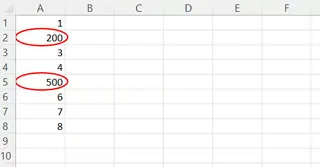
Esto es útil, pero sigue siendo un proceso manual.
Con Excelmatic, el proceso es mucho más directo. Haces tu pregunta y la herramienta no solo encierra los datos; puede filtrarlos, listarlos en una nueva tabla o incluso crear un gráfico que resuma los errores. Esto es limpieza y validación de datos bajo demanda.
Elegir el Método Correcto para Tu Tarea
Ambos métodos son valiosos, pero sirven para diferentes propósitos.
| Caso de Uso | Mejor Método | ¿Por Qué? |
|---|---|---|
| Crear una plantilla de entrada de datos para un equipo | Validación de Datos de Excel | Previene errores de manera proactiva en la fuente, garantizando consistencia. |
| Auditar un conjunto de datos grande y existente en busca de errores | Excelmatic | Increíblemente rápido e intuitivo. No es necesario escribir fórmulas complejas. |
| Hacer cumplir reglas simples y fijas (por ejemplo, una lista de estados) | Validación de Datos de Excel | Fácil de configurar una lista desplegable para reglas permanentes. |
| Encontrar errores complejos o ad-hoc | Excelmatic | Lo suficientemente flexible para manejar cualquier pregunta que puedas hacer en lenguaje sencillo. |
Cómo Gestionar las Reglas Tradicionales de Validación de Datos
Si estás usando la función integrada de Excel, aquí te explicamos cómo editar o eliminar tus reglas.
Cómo Editar la Validación de Datos
- Selecciona una celda que tenga la regla de validación de datos que deseas editar.
- Abre la ventana Validación de datos (Datos > Herramientas de datos > Validación de datos).
- Realiza tus cambios en las pestañas Configuración, Mensaje de entrada o Alerta de error.
- Crucialmente, marca la casilla que dice Aplicar estos cambios a todas las demás celdas con la misma configuración.
- Presiona Aceptar.
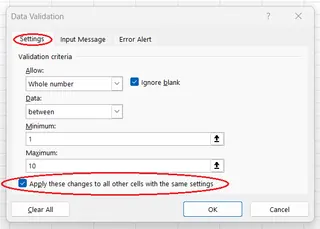
Cómo Eliminar la Validación de Datos
- Selecciona la(s) celda(s) de las que deseas eliminar la validación.
- Abre la ventana Validación de datos.
- Si deseas eliminarla de todas las celdas similares, marca Aplicar estos cambios....
- Haz clic en el botón Borrar todo en la parte inferior izquierda.
- Presiona Aceptar.
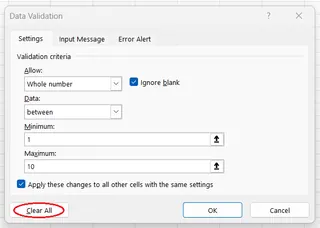
Conclusión
Garantizar la precisión de los datos es no negociable para un análisis de calidad. Excel proporciona un sistema robusto y proactivo a través de su función Validación de Datos, que es perfecta para crear plantillas estructuradas y hacer cumplir reglas durante la entrada de datos.
Sin embargo, para la tarea común de auditar y limpiar datos existentes, Excelmatic ofrece una alternativa más rápida, intuitiva y potente para los usuarios empresariales. Al simplemente hacer preguntas en lenguaje sencillo, puedes realizar verificaciones de validación complejas en segundos, no en horas, eliminando barreras técnicas y acelerando tu flujo de trabajo de análisis de datos.
Ya sea que estés validando datos de ventas, limpiando registros de clientes o garantizando el cumplimiento en informes financieros, Excelmatic hace que la garantía de calidad de datos sea accesible para todos, independientemente de la experiencia técnica.
¿Listo para transformar cómo validas y limpias datos en Excel? Comienza a usar Excelmatic hoy y experimenta la validación y limpieza de datos instantánea con tecnología de IA.
Preguntas Frecuentes
¿Qué es la validación de datos?
La validación de datos es el proceso de verificar la precisión y consistencia de los datos para garantizar que cumplan con condiciones predefinidas, como tipo de dato, rango o longitud.
¿Cuáles son las ventajas de la validación de datos?
La validación de datos mejora la calidad de los datos, ayuda a mantener la integridad y el cumplimiento, acelera la limpieza de datos y conduce a hallazgos más confiables y a mejores decisiones basadas en datos.
¿Cuáles son las principales técnicas de validación de datos en Excel?
El método tradicional implica usar la función Validación de datos para restringir el tipo de dato y el rango, crear listas desplegables o aplicar fórmulas personalizadas. El enfoque moderno utiliza Excelmatic para auditar datos usando consultas en lenguaje natural.
¿Cuál es la forma más rápida de encontrar datos no válidos en una hoja de cálculo existente?
Si bien la función "Encerrar datos no válidos" de Excel funciona para reglas predefinidas, el método más rápido y flexible es usar Excelmatic. Puedes hacer una pregunta directa como "Encuentra todas las filas donde la cantidad es negativa" y obtener una lista de errores instantánea y procesable.
¿Cómo evitar ingresar duplicados en Excel?
Puedes usar una fórmula de Validación de datos personalizada como =CONTAR.SI(rango, celda_superior)<=1. Alternativamente, después de ingresar los datos, puedes pedirle a Excelmatic que "encuentre todos los valores duplicados" en una columna específica para una auditoría rápida.
¿Cómo configurar un mensaje de error personalizado para datos no válidos en Excel?
En la ventana de Validación de datos, usa la pestaña Alerta de error para establecer un estilo (Detener, Advertencia, Información), título y mensaje personalizado que aparece cuando un usuario ingresa datos no válidos.
¿Cómo eliminar la validación de datos en Excel?
Selecciona las celdas relevantes, abre la ventana de Validación de datos, haz clic en el botón Borrar todo y luego presiona Aceptar.